
「ランディングページの制作費用を抑えたい」「制作までにかかる時間を短縮したい」とお考えの方におすすめなのが、HubSpotの「ランディングページ(LP)作成機能」です。初めてでも簡単に作れることから、多くの企業で活用されています。
そこでこの記事では、HubSpotのLP作成機能の概要や、具体的な手順について解説いたします。わかりやすく解説したので、ぜひ参考にしてみてください。
なお、HubSpotの使い方については、下記で詳しく解説しています。
無料で使えるHubSpotとはどんなツール?主な機能や使い方を解説
HubSpotの使い方、活用方法がわかる、無料のオンライン相談会を開催中です。
「HubSpotで何ができるか知りたい方」はもちろん、「すでに利用しているがもっとフル活用したい方」もお気軽にご参加ください。
詳細は「HubSpotをより活用したい方へ!無料のオンライン相談会を実施中!」にて、ご確認ください。
▼ 【無料】HubSpot相談会を予約する
コンテンツ目次
HubSpotのランディングページ(LP)作成機能とは?
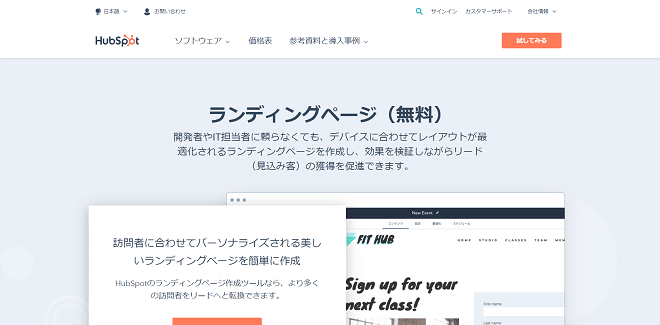
そもそもランディングページ(LP)とは、企業の商品・サービスを紹介し、誘導していくことに特化した縦長のページのことです。HubSpotのLP作成機能では、自社で制作したいLPを、専門的な知識が無くても作れます。
HubSpotでは、アセットマーケットプレイスも含めた数百種類のテンプレートから、気に入ったデザインを選択できます。編集時は、プレビュー画面を確認しながら、ドラッグ&ドロップやボタンクリックなどで直観的に操作可能です。
とくにLPの制作にあたっては、外注するためのコストが膨大にかかったり、関係者とのコミュニケーションが煩雑になったりしがち。「社内で内製したいが、知識のある担当者がいない」といった課題を抱えている担当者も多いでしょう。
HubSpotのLP作成機能は、上記のような課題を解決し、分析改善までも行える優れものなのです。
HubSpotのランディングページ(LP)作成機能でできること

ここでは、HubSpotのLP作成機能でどのようなことができるのかについて解説しています。
テンプレートを活用したコンテンツの作成
HubSpotのLP作成機能を使うことで、既存のテンプレートを活用し、直観的にLPを作成できるのが魅力です。専門家の手を借りる必要がないため、制作コストを大幅に削減できます。
編集ページでは、ドラッグ&ドロップでコンテンツを自由に動かしたり、申し込みページやボタンリンクをワンタッチで挿入したりすることが可能。「GoToWebinar」といったアプリを接続すれば、ウェビナーページの表示もできます。
もし、イメージに合うデザインテンプレートがなければ、HubSpotのアセットマーケットプレイスから好きなものをダウンロードしてみましょう。無料から有料まで、多彩なラインナップから選択できます。
顧客属性に合わせたページ表示
HubSpotでは、CTAや申し込みページなどを、ユーザーの属性に合わせて表示できるのがメリットです。細かなターゲティングができるため、より効果的なアプローチが可能になります。
顧客属性として分類できるのは、「国」「デバイスタイプ」「リファーラルソース」「コンタクトのメンバーシップ」など。地域やメンバーシップの有無などで、コンテンツを動的に表示できます。
HubSpotのLP作成機能を活用することで、一人ひとりに合わせたページ表示ができ、ユーザー体験を最大限に高められるのです。
ランディングページの効果検証・分析
HubSpotのダッシュボードを使って、作成したLPページの効果を分析できます。結果をもとに、仮説を立てたり検証したりすることで、PDCAを回せるのです。
実際に確認できるのは、「コンバージョン率」「コンバージョン数」「SEOに関する奨励事項」「ページ訪問者数」などです。
また、最大5つのバリエーションでページテストを実行できます。それぞれで最も効果の高いページを自動で選出し、主要なLPとして表示できるのです。テストは画像や登録フォーム、CTAなど、モジュール単位で行えます。
HubSpotでランディングページ(LP)を作成する方法
ここでは、HubSpotでLPを作成するための方法を解説いたします。
テンプレートを選択する
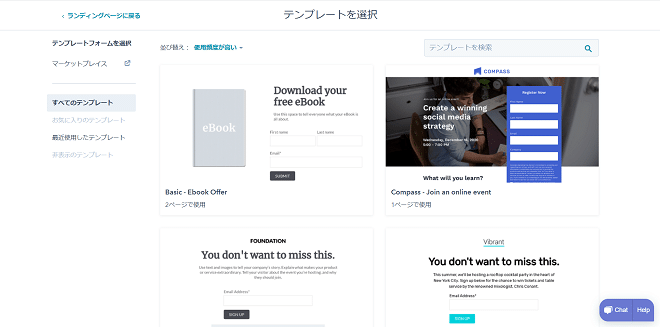
まず、LPの作成で使用するテンプレートを選択しましょう。具体的な手順は、以下です。
- HubSpotのナビゲーションメニュー「マーケティング」→「ランディングページ」をクリックします。
- 右上にある「作成」のボタンを選択し、「すべてのテンプレート」もしくは「マーケットプレイス」から、お好みのテンプレートを選択してください。(プランによって、ほかの項目が表示されることもあります。)
- 「ページを作成」のポップアップが出てくるので、内部ページ名の欄へ任意の名前を入力し、「ページを作成」をクリックします。
なお、無料プランでは、マーケットプレイス上からのダウンロードはできません。Marketing Hub Professionalプランへ加入すると可能なので、より柔軟にLP制作をしたい方は、ぜひ検討してみてください。
コンテンツを編集する
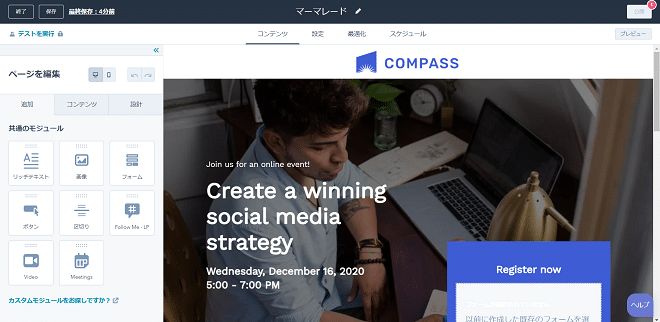
次に、既存のLPテンプレートを使って、コンテンツを編集しましょう。
「コンテンツ」タブの左サイドバーには、2種類のアイコンと、3種類のタブがあります。それぞれでコンテンツを追加・編集したり、字体や背景色を変更したりできます。
以下、操作できる項目の詳細です。
- デバイスのアイコン:デスクトップ用・モバイル用で表示設定を自由にカスタマイズできます。
- 矢印のアイコン:作業内容を元に戻したり、やり直したりできます。
- 追加タブ:LPの好きな箇所にモジュールを追加できます。無料プランでも利用できる「共通のモジュール」で設定できる項目は、以下です。
- リッチテキスト:見出しや文章、画像などを挿入できるモジュール
- 画像:画像を挿入できるモジュール
- フォーム:資料請求や会員登録を促せるモジュール
- ボタン:内部ページや外部ページへ遷移させられるリンクボタン
- 区切り:コンテンツ間の区切り線を表示できるモジュール
- Follow me – LP:TwitterやFacebookなどのSNSアイコンを表示できるツール
- Video:動画を埋め込めるモジュール。URLやコードを入力することが可能
- Meetings:ミーティング予約ができるカレンダーを追加できるモジュール
- コンテンツタブ:追加したモジュールの種類を一覧で確認できます。
- 設計タブ:背景色・字体・フォームやボタンの色を変更できます。
HubSpotでは、左サイドバーだけでなく、右側のプレビュー画面から直観的にカスタマイズすることも可能です。
プレビュー画面から編集する場合は、編集したいモジュールにカーソルを当て、「モジュールを編集」または「モジュールをスタイル設定」をクリックしましょう。「モジュールを複製」を選択すれば、ワンクリックで同じコンテンツを作成できます。
また、ドラッグ&ドロップの操作で、コンテンツの掲載位置を自由に変更できるのも魅力です。
ページの基本情報を設定する
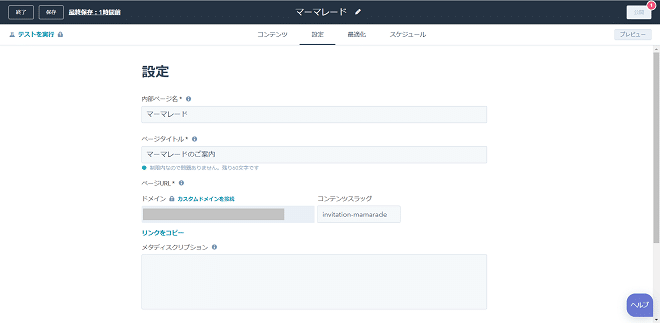
HubSpotのLP作成ページ「設定」タブでは、LPページの基本的な情報を登録できます。以下、各項目の詳細です。
- 内部ページ名:HubSpotのダッシュボード内のみで表示される名前。
- ページタイトル:Webブラウザのタブに表示されるタイトル
- ページURL:ブラウザのURL欄に表示されるURL。
- メタディスクリプション:検索結果でタイトルの下に表示する文章。
- キービジュアル:SNSでページを共有する際に表示できる特定のビジュアル画像。スイッチをONに切り替え、画像をアップロードすることで設定可能。
SEOの設定をする
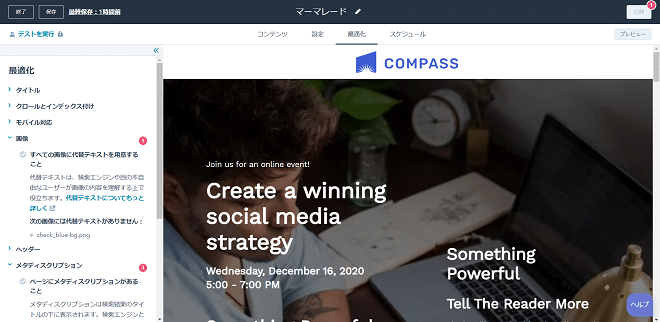
「最適化」タブでは、LPのSEOに関する設定ができます。SEOとは、Search Engine Optimizationの略で、検索エンジン最適化のこと。HTMLタグやリンクなどを適切に設定することで、ユーザーがブラウザで検索したときに、よりアクセスしやすいページ構造にできます。
最適化タブでチェックできる項目は、以下です。
- タイトル:ページのタイトルが設定されているか、既定の文字数以内に収まっているか
- クロールとインデックス付け:Googleの検索ロボットが、ページを読み込めるかどうか
- モバイル対応:モバイルデバイスの画面サイズに合わせた設定が行われているか
- 画像:検索エンジンが理解できるよう、画像に代替テキストが設定されているか
- ヘッダー:ページ内で、H1タグの設定が1つだけになっているか
- メタディスクリプション:検索結果のタイトル下に記載する文章が設定されているか、既定の文字数に収まっているか
- リンク:外部リンクの数が必要以上に多くなっていないか
公開設定をする
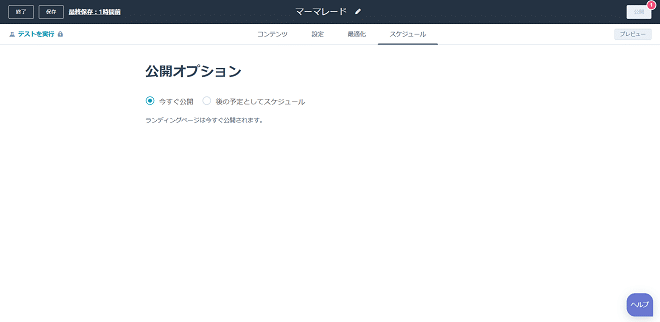
「スケジュール」タブを選択して、作成したLPをインターネット上へ公開することが可能です。具体的な手順は以下です。
- 右上の「プレビュー」ボタンを押して、実際の表示画面を確認します。
- 問題なければ、左上の「戻る」リンクをクリックしてください。
- 「スケジュールタブ」をクリックして、公開設定をします。設定できる項目は以下です。
- 今すぐ公開:公開ボタンを押した後、すぐに公開されます。
- 後の予定としてスケジュール:設定した日時でページを公開できます。「ページをリリースする日時」の下で、日にちと時間を設定してください。
- 右上の「公開」もしくは「スケジュール」ボタンをクリックします。必須項目を満たしていない場合はアラートが表示されるので、案内に従って修正してください。
HubSpotを使って、直観的にランディングページ(LP)を作成しよう!

この記事では、HubSpotのLP作成機能でできることや、作成手順をご紹介しました。テンプレートを選択する際は、自社商品の特性やユーザー属性に合わせて、イメージにピッタリなものにすることが重要です。
もし、LP制作に困っているようでしたら、HubSpotのパートナーへ相談するのも一つの手でしょう。本サイト「営業DX.jp」を運営する株式会社FLUEDは、HubSpotのゴールドパートナーです。気になる方は、お気軽にお問合せください。
HubSpotの使い方、活用方法がわかる、無料のオンライン相談会を開催中です。
「HubSpotで何ができるか知りたい方」はもちろん、「すでに利用しているがもっとフル活用したい方」もお気軽にご参加ください。
詳細は「HubSpotをより活用したい方へ!無料のオンライン相談会を実施中!」にて、ご確認ください。
▼ 【無料】HubSpot相談会を予約する

 2021.04.26
2021.04.26 2023.06.07
2023.06.07


















